Mail 10.x
設定確認
-
Mail を起動します。
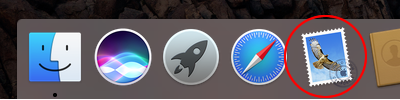
-
[メール]-[環境設定]の順でクリックします。
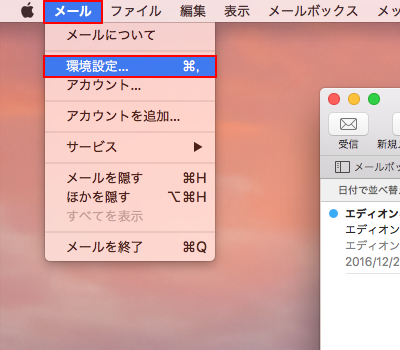
-
[アカウント]‐[アカウント情報]をクリックし、左側のアカウントの一覧より設定を確認するメールアカウントをクリックします。
メールアドレスをクリックし、[メールアドレスを編集...]をクリックします。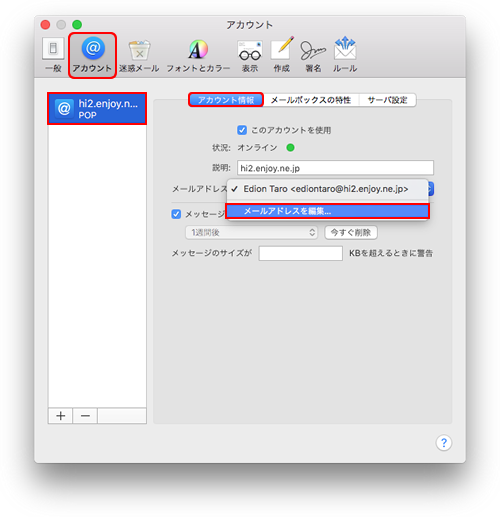
-
以下のように設定し、[OK]をクリックします。
氏名 メールの差出人名を入力 メールアドレス メールアドレスを入力 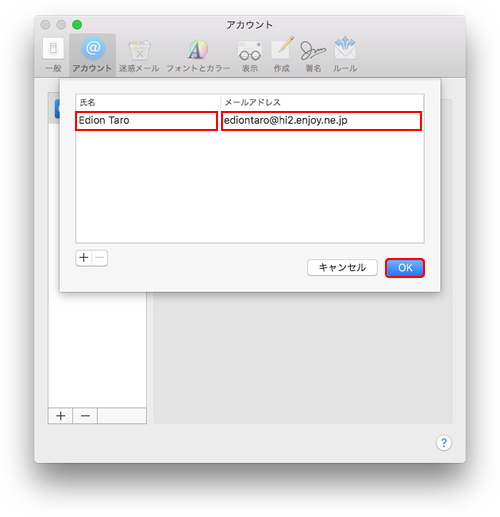
-
[サーバ設定]をクリックし、「受信用メールサーバ(POP)」を以下のように設定します。
ユーザ名 メールアドレスを入力 パスワード メールパスワードを入力 SSL暗号化通信を行う場合 ホスト名 pops.enjoy.ne.jp SSL暗号化通信を行わない場合 pop.(メールアドレスの@マークの右側) 接続設定を自動的に管理 チェックしない SSL暗号化通信を行う場合 ポート 995と入力 TLS/SSLを使用 チェックする 認証 [パスワード]を選択 SSL暗号化通信を行わない場合 ポート 110と入力 TLS/SSLを使用 チェックしない 認証 [パスワード]を選択 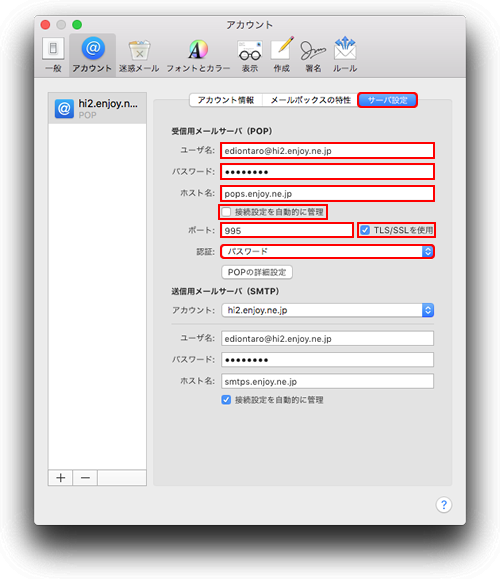
-
「送信用メールサーバ(SMTP)」を以下のように設定します。
ユーザ名 メールアドレスを入力 パスワード メールパスワードを入力 SSL暗号化通信を行う場合 ホスト名 smtps.enjoy.ne.jp SSL暗号化通信を行わない場合 smtp.(メールアドレスの@マークの右側) 接続設定を自動的に管理 チェックしない SSL暗号化通信を行う場合 ポート 465と入力 TLS/SSLを使用 チェックする 認証 [パスワード]あるいは[MD5チャレンジ応答]を選択 SSL暗号化通信を行わない場合 ポート 587と入力 TLS/SSLを使用 チェックしない 認証 [パスワード]あるいは[MD5チャレンジ応答]を選択 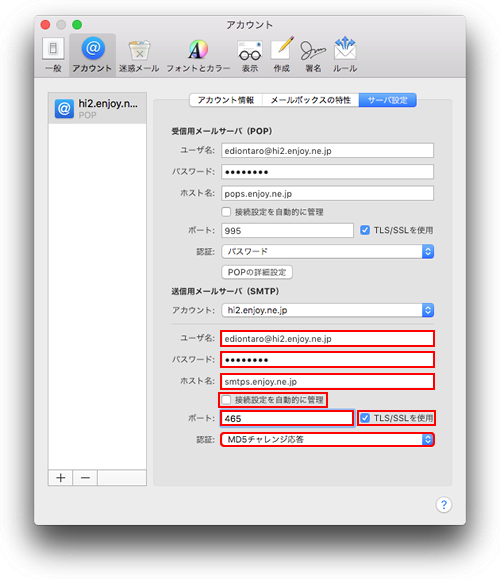
-
[保存]をクリックします。
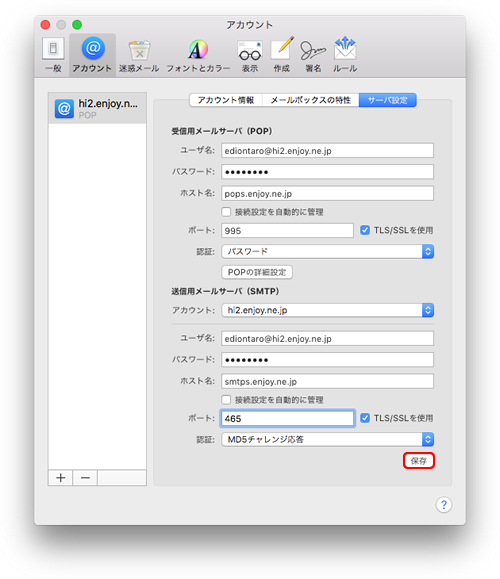
以上で設定は完了です。